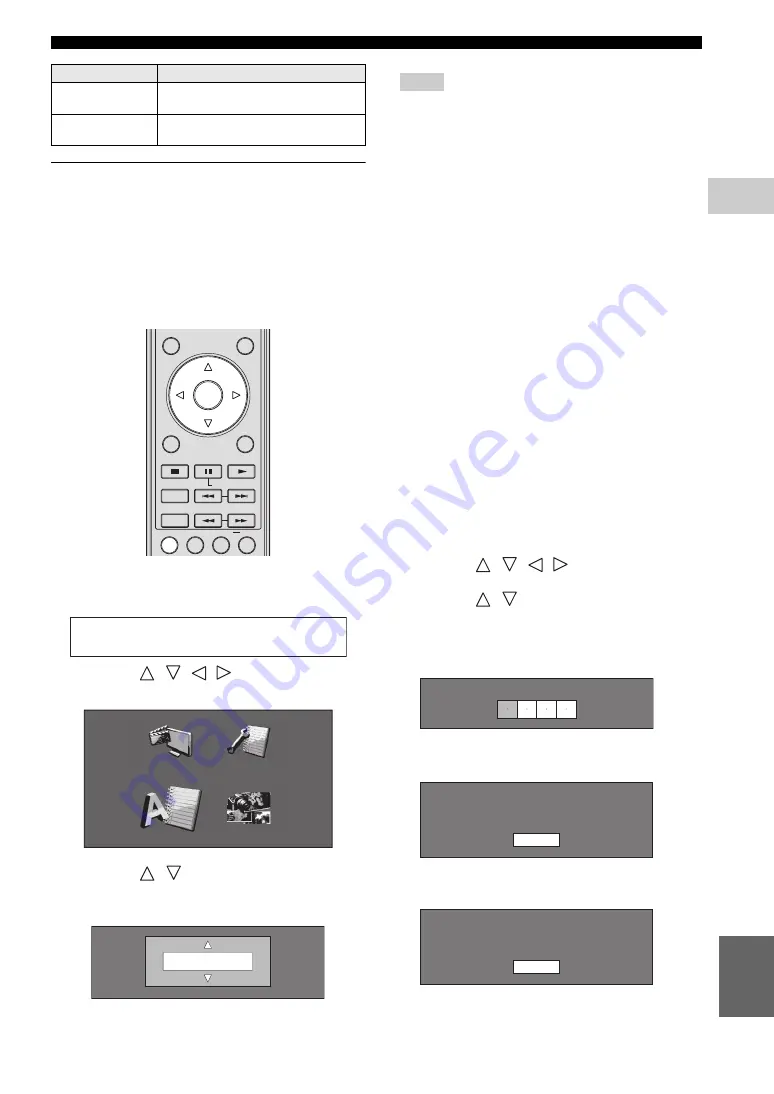
Avant de commencer la lecture
17
Fr
LECTUR
E DE
DISQ
UES
3
Fr
anç
a
is
Réglage de l'éclairage de l'afficheur
de la face avant.
Si l'affichage de la face avant vous semble trop lumineux
lorsque vous regardez des films, vous pouvez régler sa
luminosité en appuyant plusieurs fois sur la touche
DIMMER
de la télécommande.
■
Réglage de la langue de
l'affichage à l'écran
1
Appuyez sur
SETUP
pour afficher l’écran Menu de
configuration.
2
Appuyez sur
/
/
/
pour choisir “Langue À
L’écran”, puis appuyez sur
ENTER
.
3
Appuyez sur
/
pour sélectionner la langue que
vous souhaitez afficher à l'écran et appuyez ensuite sur
ENTER
.
Notes
– Pour savoir comment sélectionner la langue d'un
disque DVD, comme la langue des sous-titres ou
autre, voyez page 26.
■
Mise à jour du logiciel de l'appareil
Certains disques Blu-ray vidéo récents ne pourront être lus
que si vous mettez à jour le logiciel de ce lecteur. Nous
vous conseillons de mettre à jour le logiciel de cet appareil
via “Mise À Jour Du Logiciel” de sorte que le lecteur
bénéficie de la dernière version du logiciel.
Pour pouvoir transférer la dernière mise à jour du
logiciel depuis la mémoire USB, tous les fichiers à
l'exception des données de mise à jour du logiciel
doivent être effacés sur la mémoire en question.
Pour vérifier la dernière version du logiciel disponible,
surfez sur http://www.yamaha.co.jp/english/product/
av/down/agreement.html.
Pour pouvoir effectuer la mise à jour du logiciel, les
données de mise à jour du logiciel doivent auparavant
être sauvegardées sur la mémoire USB via un PC.
Quand une nouvelle version du logiciel est disponible,
téléchargez-la sur votre PC et copiez les données sur
une mémoire USB. Une fois la mise à jour du logiciel
effectuée, effacez les fichiers de mise à jour dont vous
n'avez plus besoin avec votre PC.
1
Insérez la mémoire USB contenant le fichier de mise à
jour dans la prise USB BD STORAGE/SERVICE à
l'arrière du lecteur.
2
Appuyez sur
SETUP
pour afficher l'écran Menu de
configuration.
3
Appuyez sur
/
/
/
pour sélectionner
“Réglages” et appuyez ensuite sur
ENTER
.
4
Appuyez sur
/
pour sélectionner “Mise À Jour
Du Logiciel” et appuyez ensuite sur
ENTER
.
– Si vous n'avez pas encore créé de mot de passe,
passez à l'étape 6.
5
Saisissez le numéro à 4 chiffres avec 0-9.
6
Appuyez sur
ENTER
pour lancer la vérification des
données sur la mémoire USB.
7
Pendant la vérification des données, “Vérification”
clignote.
REP ALL
S'allume pendant la lecture répétée d'un
disque ou d'un titre.
REP A-B
S'allume pendant la lecture répétée d'un
passage.
Témoin
Descriptions
STATUS
ENTER
TOP MENU/TITLE LIST
POP UP MENU
EXIT
SETUP
P in P
REPEAT
OFF
RETURN
SLOW/SKIP
SEARCH
ON SCREEN
S E T U P
Afficher Liste Titres
Réglages
Langue À L’écran
Image
English
Entrer 4 chiffres.
Insérez le périphérique mémoire USB contenant
le fichier de mise à jour du logiciel.
OK
Vérification en cours des données sur
le périphérique mémoire USB.
Vérification
Summary of Contents for BD-S1900
Page 312: ......
















































